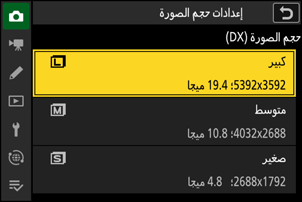خيارات تسجيل الصورة (منطقة الصورة والجودة والحجم)
ضبط إعدادات منطقة الصورة
حسب الإعدادات الافتراضية، يمكن تحديد منطقة الصورة بضغط زر Fn2 مع الاستمرار وإدارة قرص التحكم.
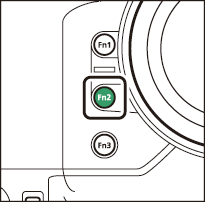
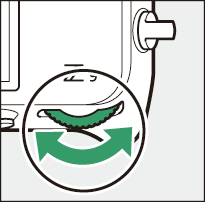
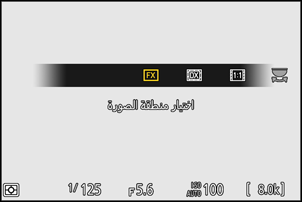
يمكن عرض إعدادات منطقة الصورة عن طريق اختيار [منطقة الصورة] في قائمة تصوير الصور.
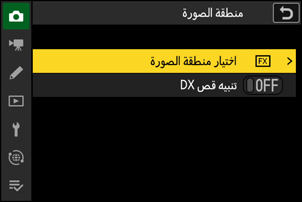
اختيار منطقة الصورة
اختر منطقة الصورة. الخيارات التالية متاحة:
| الخيار | الوصف | |
|---|---|---|
| c | [ |
يتم تسجيل الصور |
| a | [ |
يتم تسجيل الصور
|
| m | [ |
يتم تسجيل الصور بنسبة أبعاد 1:1. |
| Z | [ |
يتم تسجيل الصور بنسبة أبعاد 9:16. |
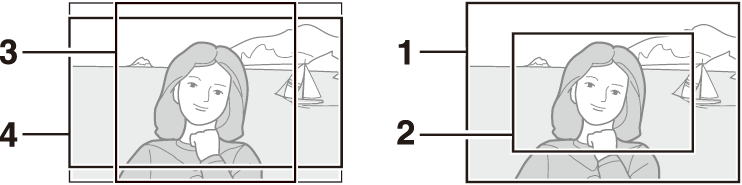
- FX (36×24)
- DX (24×16)
- 1:1 (24×24)
- 16:9 (36×20)
تنبيه قص DX
إذا تم تحديد [ON] لهذا الخيار في قوائم الكاميرا، فسيومض رمز منطقة الصورة في شاشة التصوير عند تحديد DX (24×16).
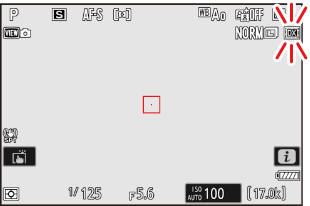
ضبط جودة الصورة
حدد خيار جودة الصورة المطلوب استخدامه عند تسجيل الصور الفوتوغرافية. يمكن ضبط جودة الصورة بالضغط مع الاستمرار على
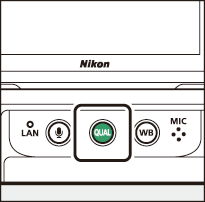
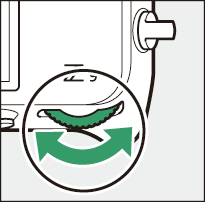
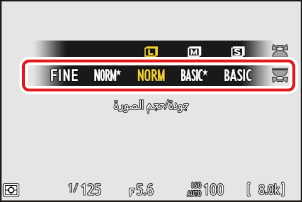
يمكن تعديل جودة الصورة أيضًا باستخدام عنصر [إعدادات جودة الصورة] > [جودة الصورة] في قائمة تصوير الصور.
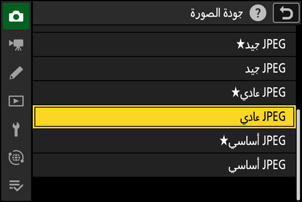
| الخيار | الوصف |
|---|---|
| [RAW + JPEG جيدm] | يتم تسجيل نسختين من كل صورة: صورة NEF (RAW) ونسخة JPEG.
|
| [RAW + JPEG جيد] | |
| [RAW + JPEG عاديm] | |
| [RAW + JPEG عادي] | |
| [RAW + JPEG أساسيm] | |
| [RAW + JPEG أساسي] | |
| [RAW] | تسجيل الصور بصيغة NEF (RAW). |
| [JPEG جيدm] | تسجيل الصور بصيغة JPEG. يؤدي تحديد الخيار "جيد" إلى إنتاج صور أعلى جودة من الخيار "عادي"، في حين يؤدي تحديد الخيار "عادي" إلى إنتاج صور أعلى جودة من الخيار "أساسي".
|
| [JPEG جيد] | |
| [JPEG عاديm] | |
| [JPEG عادي] | |
| [JPEG أساسيm] | |
| [JPEG أساسي] |
- تتميز أسماء ملفات NEF (RAW) بالامتداد "*.nef".
- يُشار إلى عملية تحويل صور NEF (RAW) إلى تنسيقات أخرى شائعة الاستخدام مثل JPEG بـ"معالجة NEF (RAW)". أثناء هذه العملية، يمكن ضبط إعدادات برنامج التحكم بالصورة Picture Control وغيرها من الإعدادات مثل تعويض التعريض الضوئي وتوازن البياض بحرية.
- لا تتأثر بيانات RAW نفسها بمعالجة NEF (RAW) وستظل جودتها كما هي حتى إذا تمت معالجة الصور عدة مرات بإعدادات مختلفة.
- يمكن إجراء معالجة NEF (RAW) باستخدام [التنقيح] > [معالجة RAW (الصورة الحالية)] أو [معالجة RAW (صور متعددة)] في قائمة العرض i أو على جهاز كمبيوتر باستخدام برنامج NX Studio من نيكون. يتوفر برنامج NX Studio مجانًا من مركز التنزيل التابع لنيكون.
في حال اختيار [RAW فتح 1 - JPEG فتح 2] للإعداد [دور بطاقة الفتحة 2]، سيتم تسجيل نسخ NEF (RAW) على البطاقة الموجودة في الفتحة 1 ونسخ JPEG على البطاقة الموجودة في الفتحة 2 (0دور بطاقة الفتحة 2).
ضبط إعدادات حجم الصورة
يمكن ضبط حجم الصورة بالضغط مع الاستمرار على
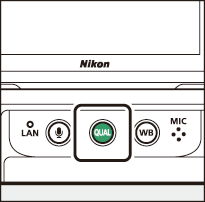
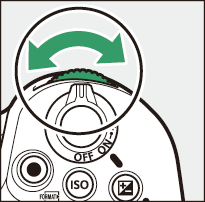
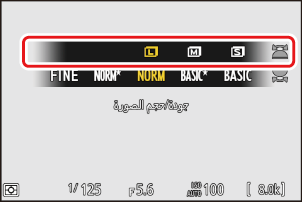
يمكن تعديل جودة الصورة أيضًا باستخدام عنصر [إعدادات جودة الصورة] > [جودة الصورة] في قائمة تصوير الصور.
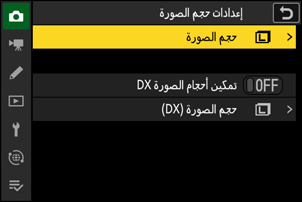
حجم الصورة
اختر حجم صور JPEG الجديدة. يمكن اختيار حجم صور JPEG من بين الخيارات [كبير]، و[متوسط]، و[صغير].
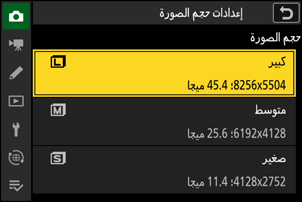
يختلف عدد وحدات البكسل في الصورة حسب الخيار المحدد لمنطقة الصورة (0ضبط إعدادات منطقة الصورة).
| منطقة الصورة | حجم الصورة | الحجم عند الطباعة بدقة 300 نقطة في البوصة المربعة |
|---|---|---|
| [FX (36×24)] | كبير (8256 × 5504 بكسل) | تقريبًا 69.9 × 46.6 سم |
| متوسط (6192 × 4128 بكسل) | تقريبًا 52.4 × 35.0 سم | |
| صغير (4128 × 2752 بكسل) | تقريبًا 35.0 × 23.3 سم | |
| [DX (24×16)] | كبير (5392 × 3592 بكسل) | تقريبًا 45.7 × 30.4 سم |
| متوسط (4032 × 2688 بكسل) | تقريبًا 34.1 × 22.8 سم | |
| صغير (2688 × 1792 بكسل) | تقريبًا 22.8 × 15.2 سم | |
| [1:1 (24×24)] | كبير (5504 × 5504 بكسل) | تقريبًا 46.6 × 46.6 سم |
| متوسط (4128 × 4128 بكسل) | تقريبًا 35.0 × 35.0 سم | |
| صغير (2752 × 2752 بكسل) | تقريبًا 23.3 × 23.3 سم | |
| [16:9 (36×20)] | كبير (8256 × 4640 بكسل) | تقريبًا 69.9 × 39.3 سم |
| متوسط (6192 × 3480 بكسل) | تقريبًا 52.4 × 29.5 سم | |
| صغير (4128 × 2320 بكسل) | تقريبًا 35.0 × 19.6 سم |
تمكين أحجام الصورة DX
يتيح تحديد [ON] اختيار حجم الصور الملتقطة باستخدام منطقة الصورة [DX (24x16)] بشكل منفصل عن حجم الصور الملتقطة باستخدام مناطق الصورة الأخرى.
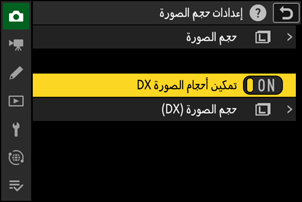
حجم الصورة (DX)
اختر حجم الصور الملتقطة باستخدام منطقة الصورة [DX (24x16)] عند تحديد [ON] للإعداد [تمكين أحجام الصورة DX].